Comment connecter une enceinte Bluetooth à Windows 11 ?
Sommaire
I. Présentation
Dans ce tutoriel, nous allons voir comment connecter une enceinte Bluetooth à Windows 11, ce qui peut être pratique pour écouter de la musique, regarder un film mais aussi réaliser une visioconférence. Cette méthode permet également de connecter des écouteurs ou un casque Bluetooth.
De manière générale, la procédure qui suit peut vous permettre de connecter d'autres périphériques comme une souris Bluetooth ou un clavier Bluetooth.
II. Connecter un périphérique Bluetooth sous Windows 11
Ouvrez les paramètres de Windows 11 en passant par le menu Démarrer ou tout simplement avec le raccourci "Windows + i". Ensuite, à gauche choisissez "Bluetooth et appareils" et cliquez sur le gros bouton "Ajouter l'appareil" ou un peu plus bas sur "Ajouter un appareil".
Un assistant va démarrer. Cliquez sur "Bluetooth" car on peut voir que c'est mentionné "périphériques audio".
A partir de là, votre PC va rechercher les appareils disponibles et visibles via Bluetooth. C'est le moment de passer votre enceinte Bluetooth ou votre casque sans-fil en mode association. La manipulation à effectuer dépend de l'appareil que vous avez, mais bien souvent il faut rester appuyé sur le bouton Bluetooth de l'appareil.
Dès que votre appareil apparaît, cliquez dessus dans la liste.
La connexion va s'établir... comme on peut le voir sur l'image ci-dessous avec mon enceinte Bluetooth "Soundcore Flare+". L'audio va basculer automatiquement sur votre appareil Bluetooth (speaker, casque, etc.).
III. Configurer la sortie audio sur Windows 11
Si vous souhaitez basculer l'audio entre les haut-parleurs de votre PC et l'appareil Bluetooth, sachez qu'il y a plusieurs façons de faire. En accédant aux paramètres de Windows 11, dans "Système" puis "Son", vous pouvez choisir le périphérique utilisé pour la sortie audio, comme ceci :
Une autre façon, plus rapide, consiste à cliquer dans la barre des tâches sur le bouton qui regroupe les icônes réseau, batterie et audio. Cela va permettre d'afficher le centre de contrôle avec les paramètres rapides, où il y a l'audio. Il suffit de cliquer sur la flèche à droite du curseur qui permet de gérer le volume pour accéder aux paramètres audio.
Un menu s'affiche et permet de sélectionner le périphérique de sortie audio. A partir de là, vous pouvez basculer facilement entre votre enceinte Bluetooth et les haut-parleurs intégrés à votre PC.
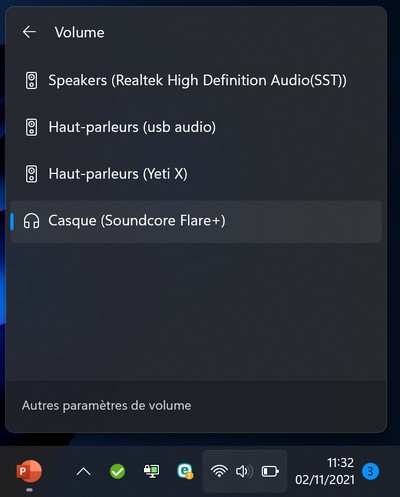
Voilà, vous savez comment connecter un périphérique audio sans-fil à votre ordinateur sous Windows 11 !

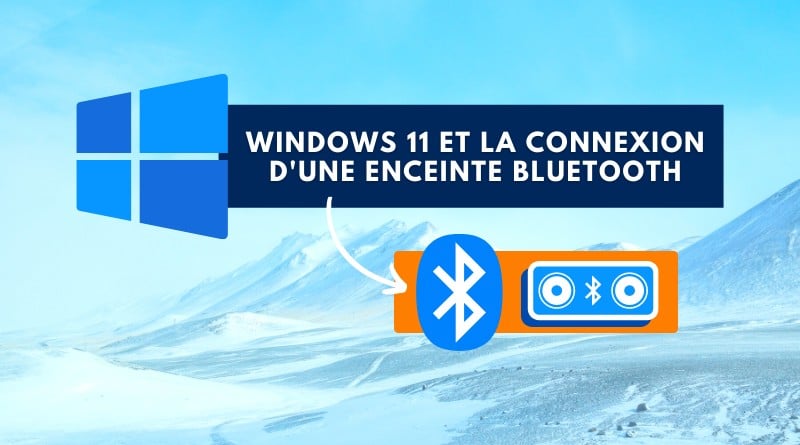
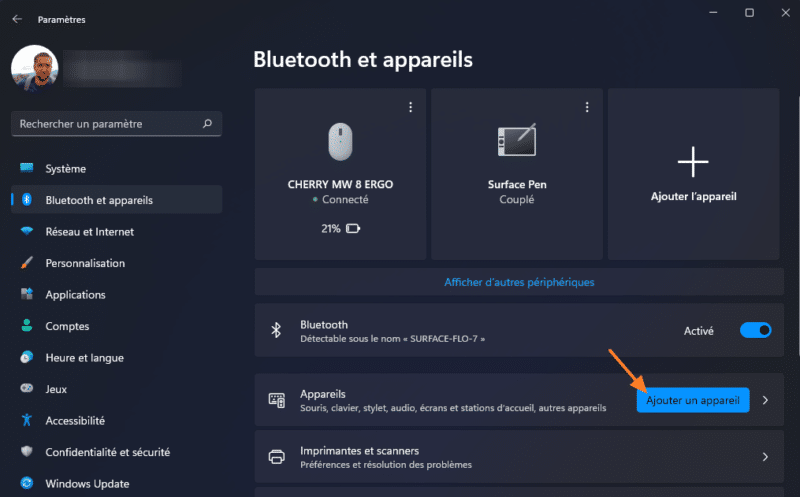
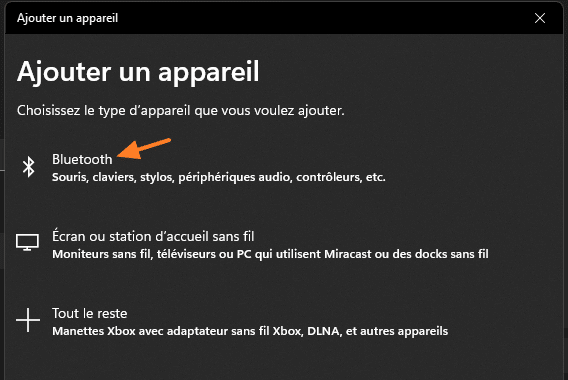
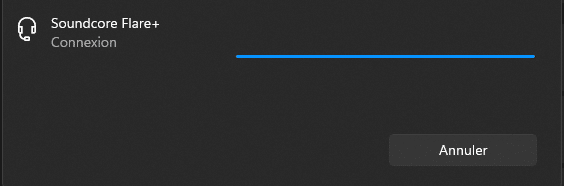
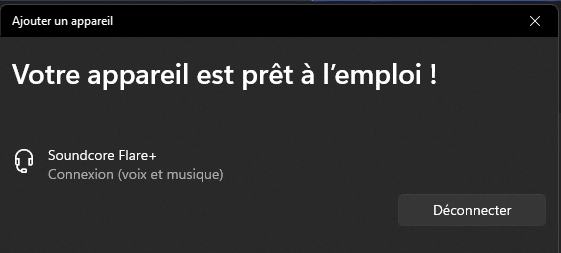
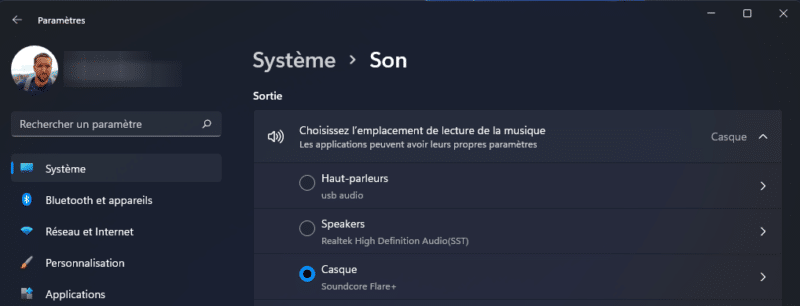
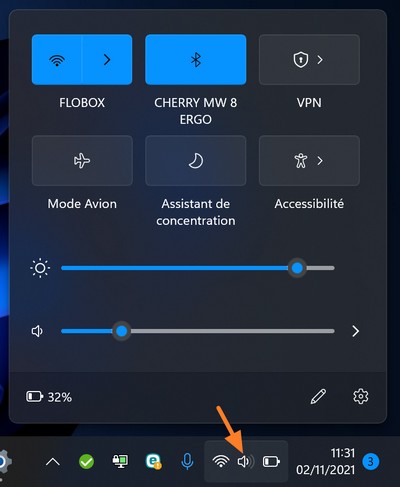







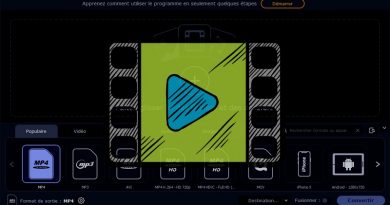

Bonjour,
Sauriez-vous comment connecter simultanémént 2 enceintes bluetooth sur pc avec windows 11 ?
J’y arrive sur mon téléphone android via la sortie média, mais sur mon pc, je ne vois pas comment faire …….
Bonne journée !!!!